Creare un rendiconto personalizzato contenente i dettagli relativi ai lotti
È possibile creare un rendiconto contenente i dettagli relativi ai lotti tramite la sezione "Rendiconti personalizzati" di Gestione conto.
Gestione conto (nuova versione)
1. Clicchi su Resoconti > Rendiconti.
Si aprirà quindi la schermata contenente i rendiconti.
2. Clicchi su "Configurazione" (l'icona a forma di ingranaggio) all'interno del pannello "Rendiconti personalizzati".
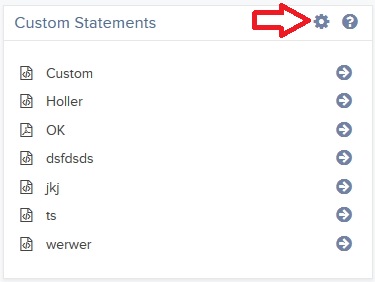
Si aprirà quindi la schermata "Modelli rendiconti delle attività".
3. Clicchi sull'icona "+" per creare un nuovo modello.
.jpg)
4. Digiti il nome del rendiconto personalizzato in "Dettagli rendiconto delle attività" e selezioni la lingua e il formato di output. Sebbene a questo punto il sistema le chiederà di selezionare un "Intervallo temporale", questo potrà essere modificato prima di generare il rendiconto.
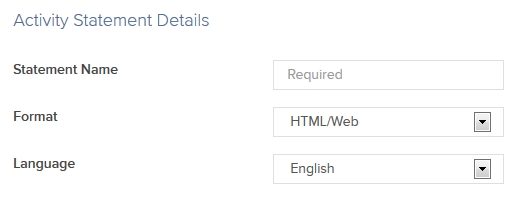
5. Clicchi su ciascuna delle sezioni che desidera includere nel suo rendiconto personalizzato. Le sezioni selezionate saranno associate a una casella spuntata. La sezione "Posizioni aperte" è quella all'interno della quale appariranno i dettagli relativi ai lotti; si assicuri quindi di averla selezionata.
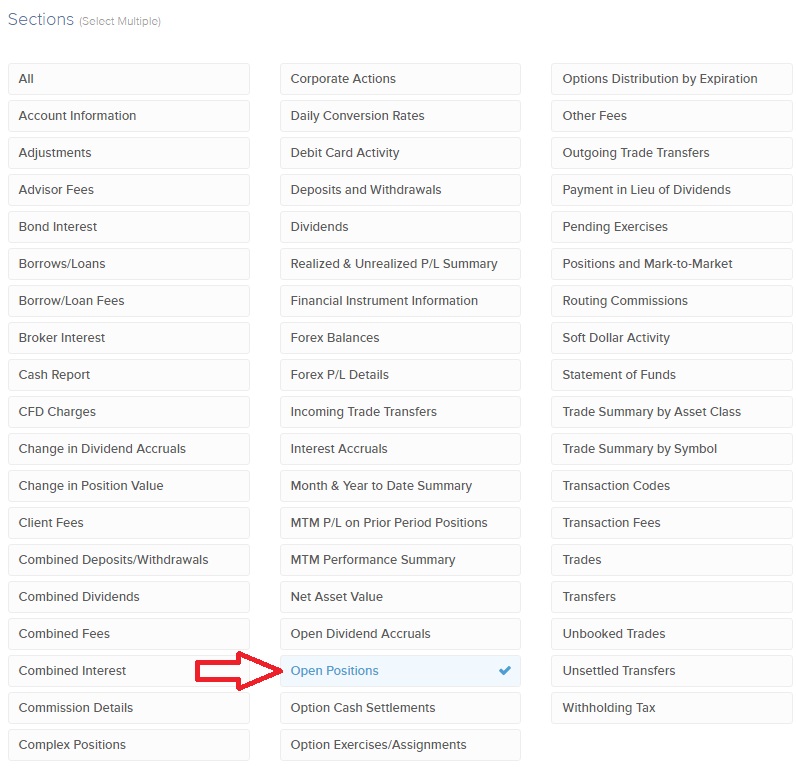
6. Selezioni le opzioni che intende attivare nel suo rendiconto personalizzato in "Configurazione delle sezioni". Per assicurarsi che i dettagli relativi ai lotti appaiano nel rendiconto, risponda "NO" alla domanda "Nascondere dettagli per le sezioni "Posizioni", "Eseguiti" e "Commissioni per i clienti"?".
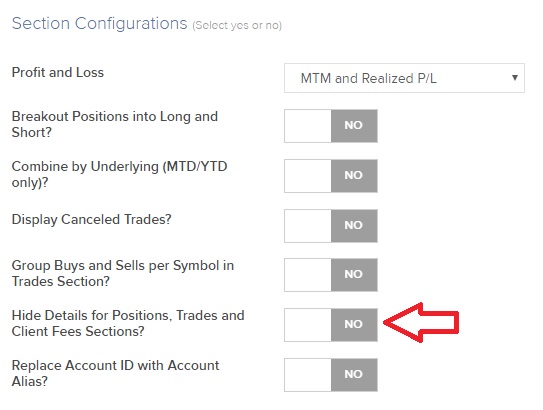
7. Clicchi su "AVANTI".
8. Riveda il modello e quindi clicchi su "Crea".
Potrà quindi generare il nuovo rendiconto personalizzato tramite il pannello "Genera un rendiconto" all'interno della schermata "Rendiconti".
Gestione conto (versione classica)
1. Clicchi su Resoconti > Attività > Rendiconti.
Si aprirà quindi la schermata contenente i rendiconti.
2. Clicchi sull'intestazione blu "Personalizza rendiconti".
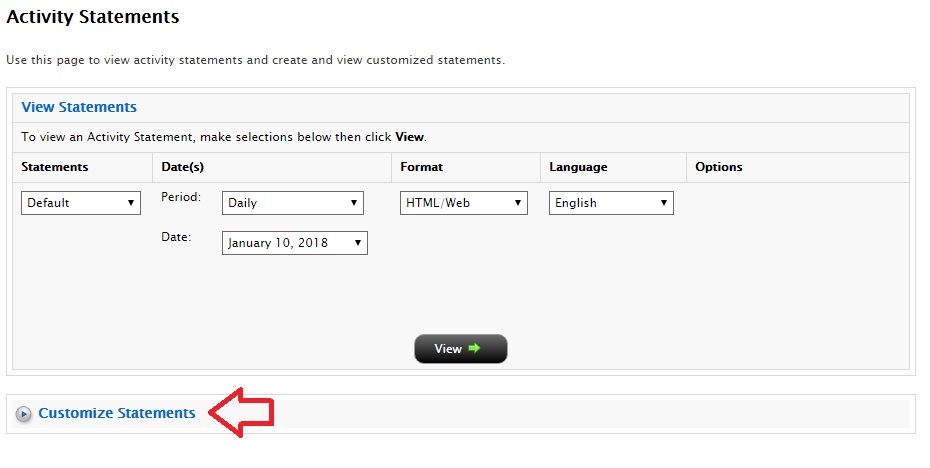
Si aprirà quindi la schermata "Personalizza rendiconti".
3. Selezioni "Crea nuovo" dal primo menu a discesa e inserisca un nome nel campo "Nome rendiconto".

4. Clicchi su ciascuna sezione che desidera includere nel suo rendiconto personalizzato. Le sezioni selezionate saranno associate a una casella spuntata. La sezione "Posizioni aperte" è quella all'interno della quale appariranno i dettagli relativi ai lotti; si assicuri quindi di averla selezionata.
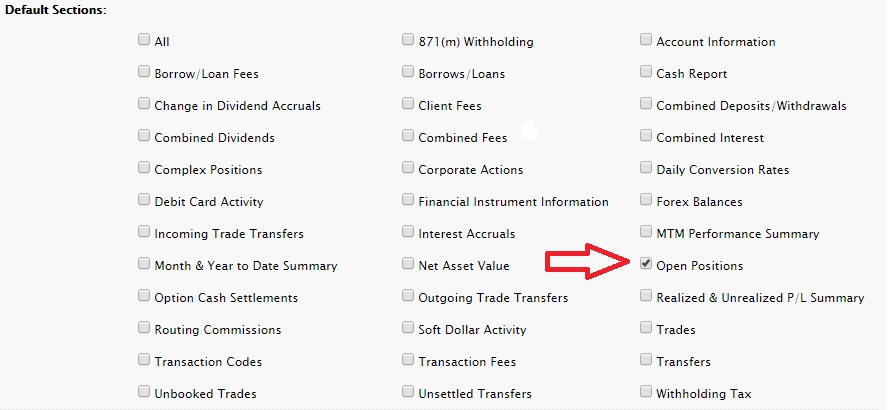
5. Selezioni le opzioni che intende attivare nel suo rendiconto personalizzato in "Configurazione delle sezioni". Per assicurarsi che i dettagli relativi ai lotti appaiano nel rendiconto, DESELEZIONI LA CASELLA accanto a "Nascondere dettagli per le sezioni "Posizioni", "Eseguiti" e "Commissioni per i clienti"?".

6. Selezioni il tipo di P&L, il tipo di rendiconto (selezionando "Rendiconto attività"), i numeri dei conti, il periodo, il formato e la lingua utilizzando i menu a discesa. Sebbene il sistema le chieda di specificare un "Periodo" di sua preferenza, questo potrà essere modificato prima di generare il rendiconto.
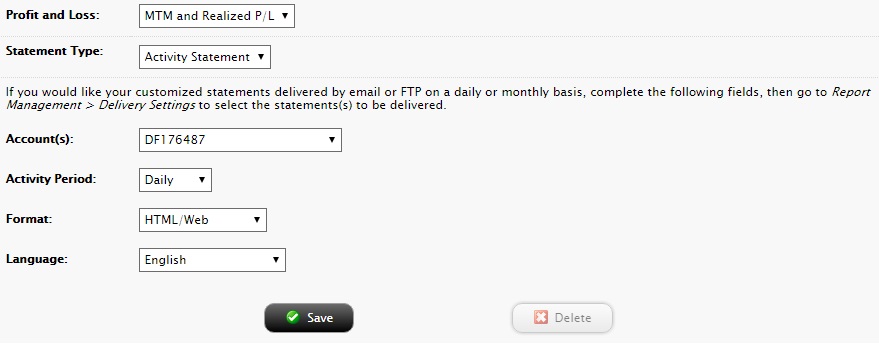
7. Clicchi su "Salva".
Potrà ora generare il suo nuovo rendiconto personalizzato selezionandolo dal menu a discesa "Rendiconti" contenuto nel pannello "Visualizza rendiconti" (all'interno della schermata "Rendiconti").
